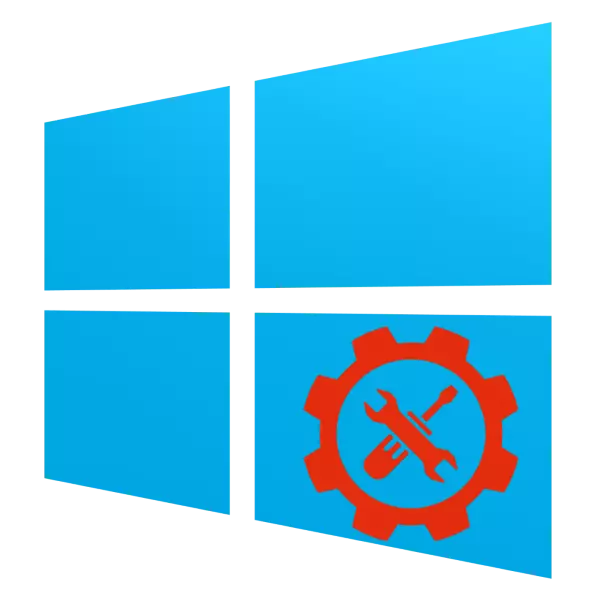
Айрым өнүккөн колдонуучулар Windows 10 башкаруунун мүмкүнчүлүктөрүн унутуп койбостон, бул операциялык тутум тутумдун тең функционалдык администраторлоруна жана тажрыйбалуу колдонуучуларга абдан бай иштешин камсыз кылат - тиешелүү кызматтар "Башкаруу панели" "Административдик" деп аталган "Контролдук панел" бөлүмүндө жайгашкан. Аларды кененирээк карап көрөлү.
"Административдик" бөлүмдүн ачылышы
Көрсөтүлгөн каталогго бир нече жол менен кире аласыз, эки жөнөкөй нерсени карап көрүңүз.1-ыкма: "Башкаруу панели"
Скара бөлүмүн ачуунун биринчи жолун "башкаруу панелин" колдонууну болжолдойт. Алгоритм:
- Издөөнү колдонуп, кандайдыр бир ылайыктуу ыкма менен "Контролдук панелди" ачыңыз.
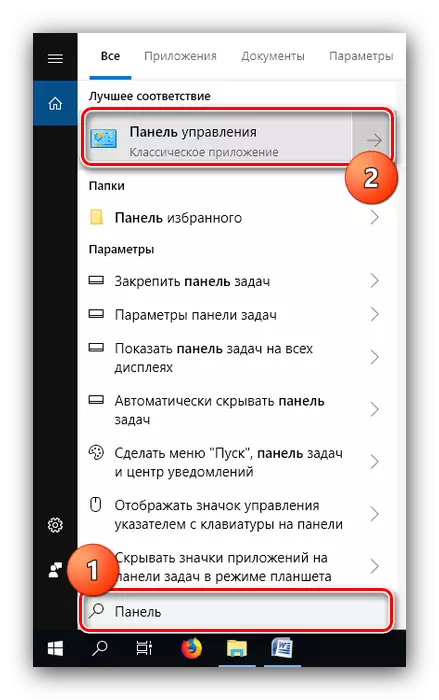

2-ыкма: "издөө"
Каалаган каталогду чакыруунун андан да жеңилирээк ыкмасы - бул издөө жүргүзүү.
- "Издөөнү" ачып, Администрация сөзүн басып чыгара баштаңыз, натыйжада сол чычкандын сол баскычы менен орнотуңуз.
- Административдик коммуналдык кызматтардын этикеткалары бар бөлүм "Контролдук панел" варианты менен ачылат.
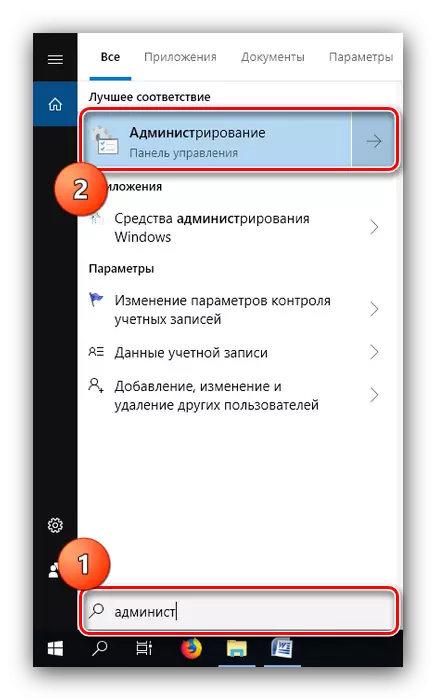
Windows 10 Административдик сереп
Административдик каталогунда ар кандай максаттардын 20 коммуналдык катасы камтылган. Аларды кыскача карап көр.
"ODBC маалымат булактары (32 биттик)"
Бул коммуникация маалымат базаларына туташууга, байланыштарды башкаруу тутумдарынын (DBMS) айдоочуларын конфигурациялоо мүмкүнчүлүгүнө жараша, байланыштарды конфигурациялоо мүмкүнчүлүгүнө мүмкүнчүлүк берет жана ал же башка булактарга жетүүнү текшерүү мүмкүнчүлүгүн берет. Куралы тутумдун администраторлору үчүн иштелип чыккан, кадимки колдонуучу, ал өркүндөтүлсүн, аны пайдалуу деп таба албайт.

"Калыбына келтирүү диск"
Бул курал - бул калыбына келтирүү дисктерин түзүү үчүн чеберчилик - ОСтин сырткы каражаттарынын сырткы (USB флэш-диск же оптикалык диск) боюнча жазылат. Бул курал жөнүндө кененирээк маалымат берип, өзүнчө колдонмодо айтабыз.
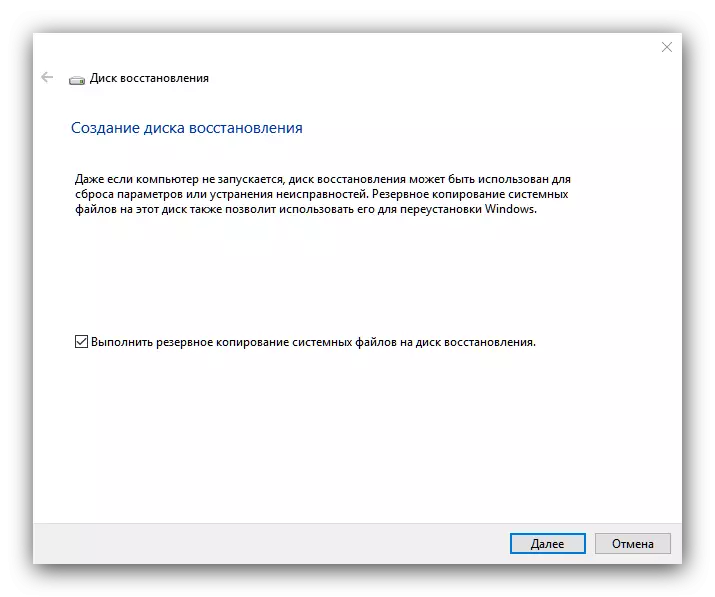
Сабак: Windows 10 калыбына келтирүү дискин түзүү
"Демилгечи ISCSI"
Бул колдонмо сизге LAN тармагы адаптер аркылуу ISCSI протоколунун негизинде тышкы сактагыч массивдерине туташууга мүмкүнчүлүк берет. Ошондой эле, бул курал блок сактоочу бөлүктөрдү иштетүү үчүн колдонулат. Курал ошондой эле Сысадминовго көбүрөөк көңүл бурулган, ошондуктан жеке колдонуучуларга жетишсиз.

"Маалымат булактары ODBC (64 биттик версия)"
Бул өтүнмө функциясына ылайык, ODBC маалымат булактарынан жогору деп эсептелет жана 64 биттик арзандатуу менен иштөөгө багытталган нерсе гана айырмаланат.

"Тутум конфигурациясы"
Бул эң белгилүү Windows USOLS коммуналдык кызматы MSConfig колдонуучулары. Бул курал OS жүктү башкарууга багытталган жана "Коопсуз режимди" иштетүүгө жана өчүрүү мүмкүнчүлүгүн берет.

Ошондой эле: Windows 10дагы коопсуз режим
"Административдик" каталогун активдештирүү бул куралга жетүү үчүн дагы бир вариант.
"Жергиликтүү коопсуздук саясаты"
Дагы бир Snap - белгилүү мурдагы терезелер колдонуучулары. Бул адистер үчүн да пайдалуу, адистер үчүн да пайдалуу, адистер үчүн да пайдалуу, ал эми адистер үчүн да пайдалуу. Бул редактордун куралдарын колдонуп, сиз бир же бир папкага ачык катыша аласыз.

Кененирээк маалымат: Windows 10 операциялык тутумуна катышуу
"Windows Defender Firewall мониторин жогорку коопсуздук режиминде"
Бул курал коргоочу программалык тутумга курулган Windows коргоочу брандмауерди майда көзөмөлдөө үчүн колдонулат. Монитор кириш жана чыгуучу кошулмалар үчүн эрежелерди жана чыгыш кошулмаларын түзүүгө мүмкүндүк берет, ошондой эле вирустук программалык камсыздоо менен алектенүүдө пайдалуу, ошондой эле тутумдун жана башка байланыштарын көзөмөлдөө мүмкүнчүлүгүн берет.

Ошондой эле караңыз: компьютердик вирустар менен күрөшүү
"Ресурстук монитор"
"Ресурстук монитор" компьютер тутумун жана / же колдонуучунун процесстерин күчөтүүнү көзөмөлдөө үчүн иштелип чыккан. Пайдалыгы CPU, кочкор, кочкор, катмарды же тармакты колдонууга мүмкүнчүлүк берет жана "тапшырма менеджери" караганда бир топ маалымат берет. Бул маалыматтын аркасында каралып жаткан каражаттар ашыкча ресурстарды ашыкча керектөө көйгөйлөрүн чечүү абдан ыңгайлуу экендигин билдирет.

Окуу: Эгерде система тутумун жүктөп алса, эмне кылуу керек
"Дисктерди оптимизациялоо"
Бул ысымга ылайык, катуу дискте узак мөөнөттүү маалыматтарды бузгандыгы пайдалуу. Биздин сайтта буга чейин ушул жол-жобого арналган макала бар жана каралып жаткан орто эсеп менен, ошондуктан биз ага кайрылууну сунуштайбыз.
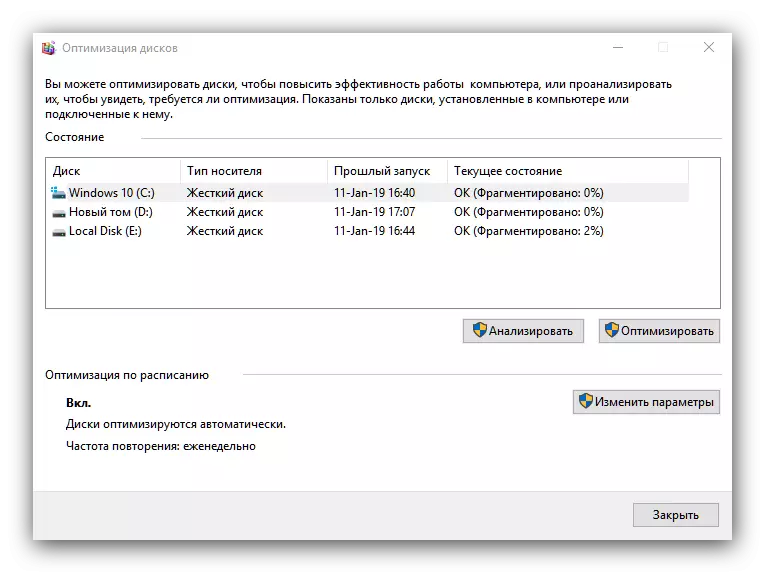
Сабак: Windows 10 in Discmrmentation
"Диск тазалоо"
Бардык Windows 10 администратордук коммуналдык кызматтары арасында эң коркунучтуу агент, анткени анын бирден-бир функциясы тандалган дисктеги маалыматтарды же анын логикалык бөлүмүнөн жок кылуу. Бул курал менен иштөөдө өтө кунт коюп, антпесе маанилүү маалыматтарды жоготуп жатасыз.

"Тапшырма пландоочу"
Ошондой эле, белгилүү бир адилетсиздик, мисалы, белгилүү бир жөнөкөй иш-аракеттерди автоматташтыруу - мисалы, компьютерди график боюнча күйгүзүү. Бул куралга өзүнчө макалага берилгендикке ээ болуу үчүн көп мүмкүнчүлүктөр бар, анткени аларды бүгүнкү каралып жаткан иш-аракеттердин алкагында карап чыгуу мүмкүн эмес.
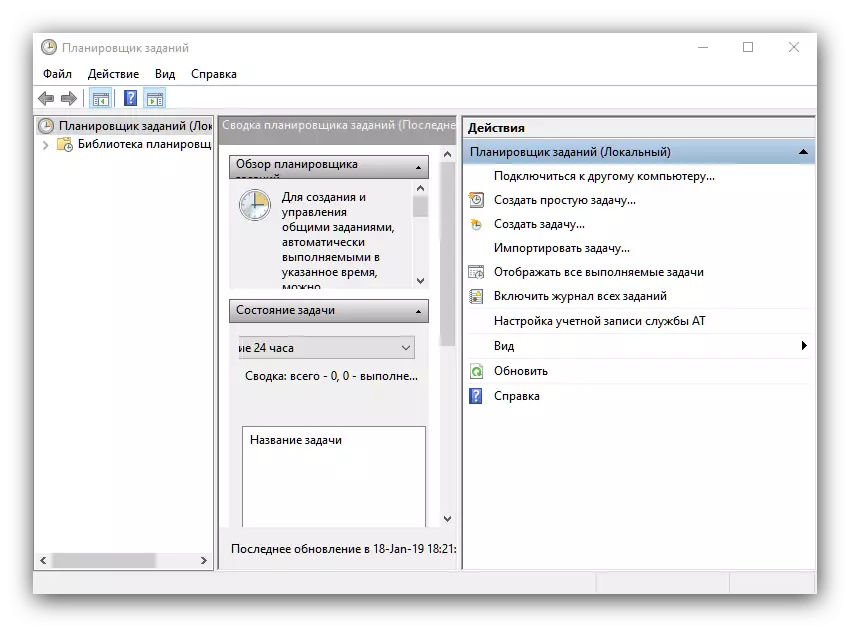
Ошондой эле: Windows 10до "жумуш пландарын" кантип ачуу керек
"Окуяларды көрүү"
Бул SNAP - бул бардык иш-чаралар жазылгандарга жана ар кандай кемчиликтер менен киргизүүдөн жана аягына чейин жазылгандар. Компьютер кызыктай алып келе баштаганда, "окуяларды көрүү" деп дарылоо керек.

Ошондой эле окуңуз: Окуяңыздагы компьютериңизге Windows 10 менен кириңиз
"Редактор"
Балким, эң көп колдонулган Windows администрациясынын куралы. Тутум реестрине оңдоолорду берүү көптөгөн каталарды жок кылууга жана тутумду өзүңүзгө ыңгайлаштырууга мүмкүндүк берет. Бирок аны колдонуудан сак болгула, анткени сиз Namobum Registrd'ди түзөтсөңүз, тутумдун өлүмү өлтүрүлөт, анткени сиз тутум тарабынан өлтүрүлөт.
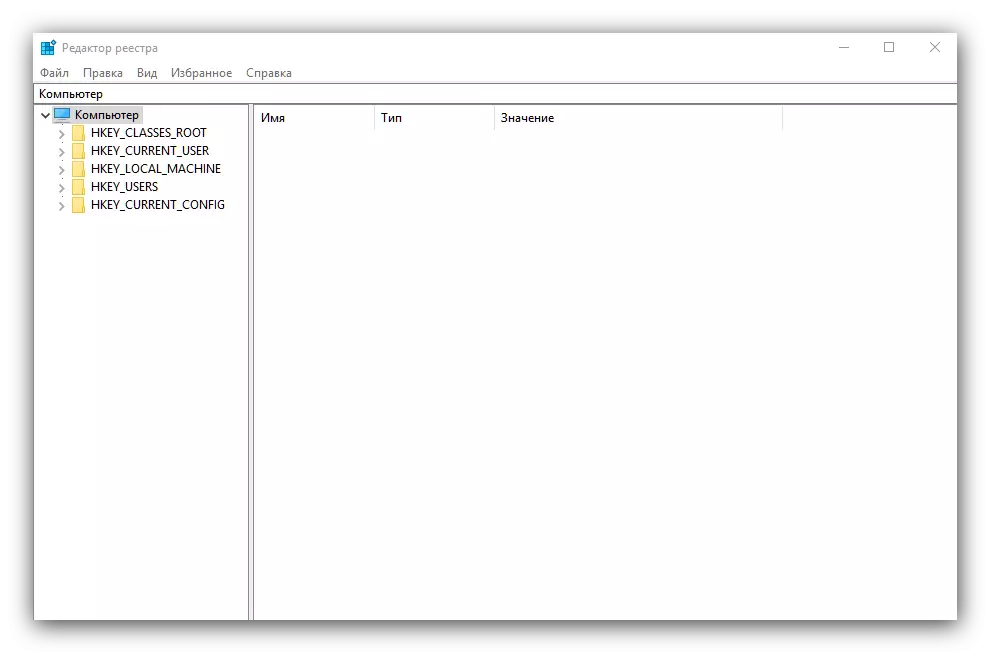
Ошондой эле оку: Катамдардан Windows реестрин кантип тазалоо керек
"Тутум маалыматы"
Административдик шаймандар арасында компьютердин аппараттык жана программалык камсыздоонун алдыңкы көрсөткүчү болгон "тутум маалыматы" коммуналдык кызматтары бар. Бул жабдыктар ошондой эле алдыңкы колдонуучуга - мисалы, биз жардам берүүчү процессордун так моделдерин жана энелик буттун так моделдерин таба аласыз.
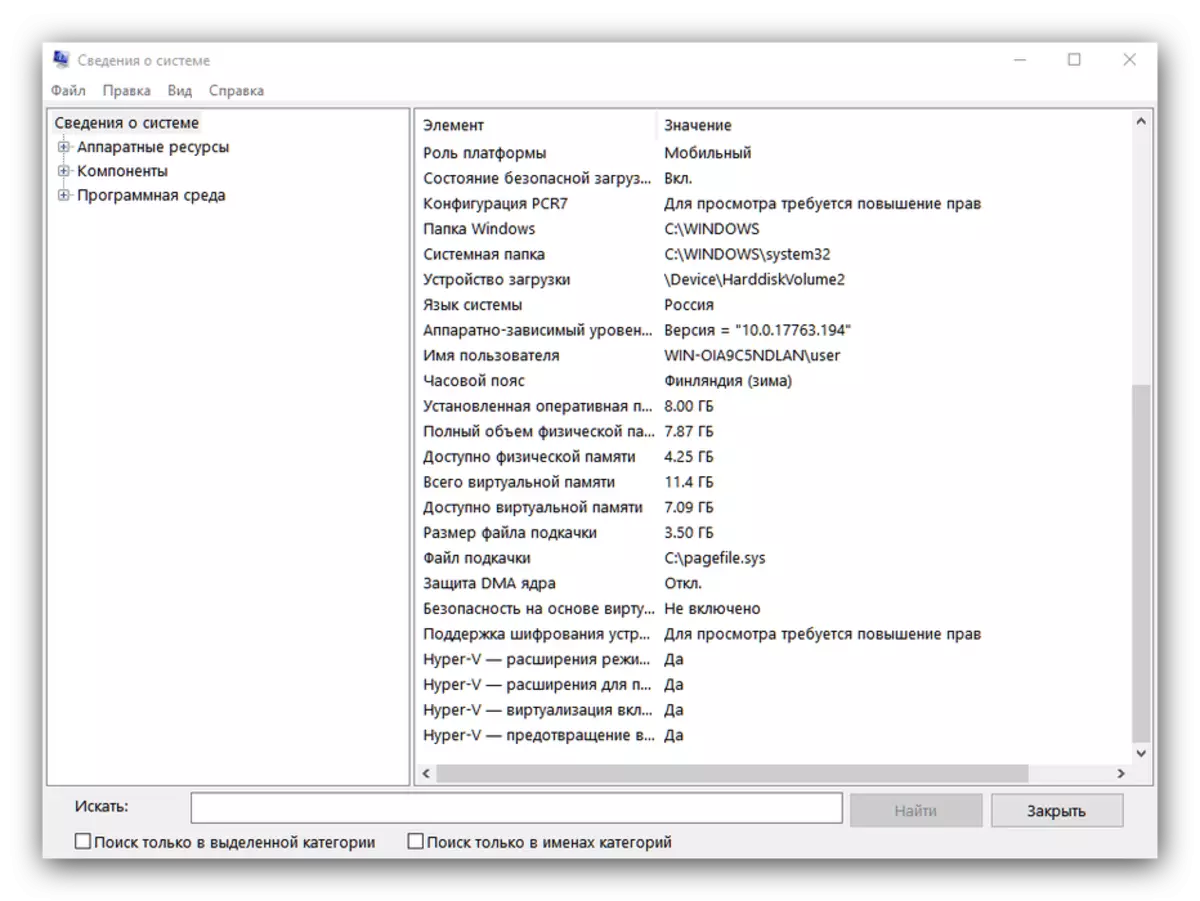
Кененирээк маалымат: Эстелдин моделин аныктоо
"Системалык монитор"
Промо-инфорацияларды башкаруу боюнча коммуналдык кызматтар бөлүмүндө "Системалык монитор" деп аталган көрсөткүчтөрдү аткаруу үчүн бир орун бар. Аткаруу маалыматтары чындык, ал өтө ыңгайлуу формада каралган, бирок Microsoft программисттери негизги колдонмонун негизги терезесинде түздөн-түз колдонула турган кичинекей колдонмону камсыз кылышты.
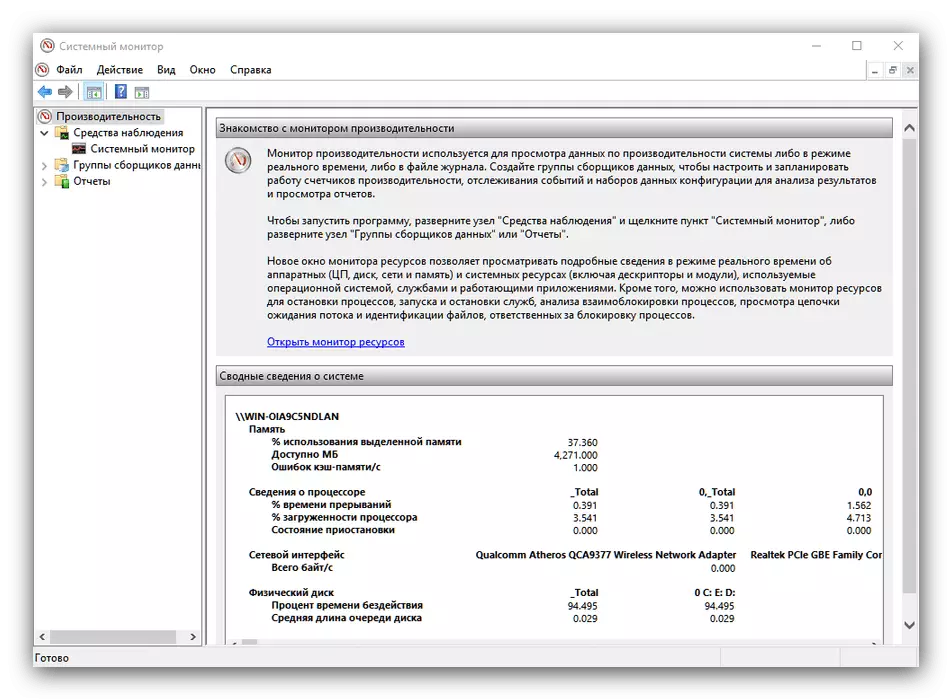
"Компонент кызматтары"
Бул колдонмо - бул башкаруучу кызматтардын жана тутумдук компоненттердин графикалык интерфейси - бул кызмат башкаруучусунун дагы алдыңкы версиясы. Кадимки колдонуучу үчүн, өтүнмөнүн бул элементи кызыктуу, анткени бардык башка мүмкүнчүлүктөр адистерге багытталган. Бул жерден сиз жигердүү кызматтарды колдоно аласыз, мисалы, Superfetch өчүрүп коюңуз.

Кененирээк маалымат: Windows 10дагы Superfetch кызматына жооптуу деген эмне
"Кызматтар"
Жогоруда аталган өтүнмөнүн өзүнчө компоненти бирдей функцияны түздөйт.

"Windows Inspection куралы"
Аты-жөнү өзүнөн өзү сүйлөгөн колдонуучулардын куралдарына да белгилүү: компьютерди өчүрүп-күйгүзгөндөн кийин RAM тестинен өткөргөн коммуникация. Үчүнчү партиянын окшоштуктарын тандап, бирок "Эстутум текшерүү куралы ..." деген сөздү унутуп, көйгөйдү андан ары диагноз коюуга көмөктөшөт.
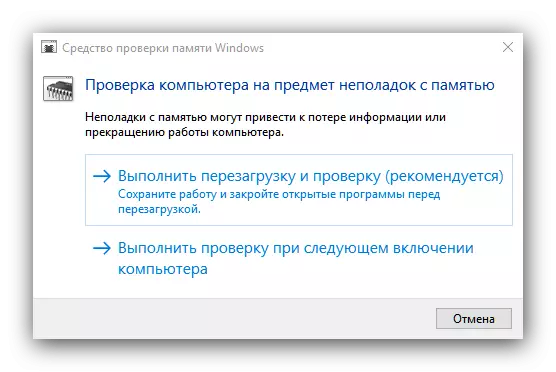
Сабак: Windows 10дагы RAM текшерүү
"Компьютерди башкаруу"
Жогоруда айтылган көп көрсөтүлгөн кызматтарды бириктирүүчү программалык пакет (мисалы, "жумуш пландары" жана "тутумдун монитору"), ошондой эле "Тапшырма менеджери". Аны "бул компьютердин" этикеткасынын контекс менюсу аркылуу ачса болот.
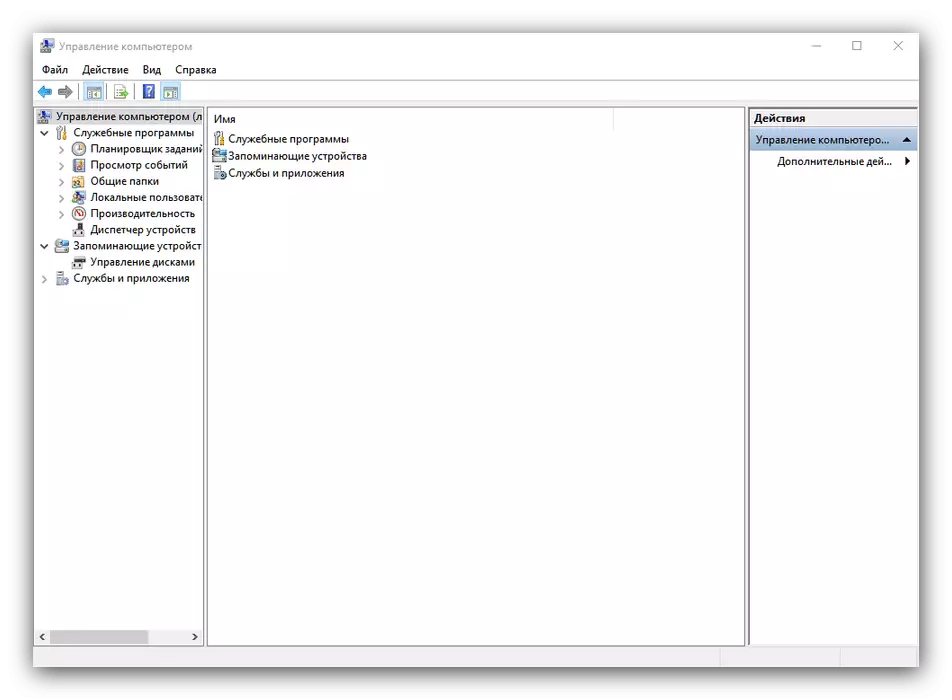
"Басып чыгаруу"
Өркүндөтүлгөн көзөмөл башкаруучусу компьютер принтерине туташкан. Бул курал, мисалы, басма сөздүн кезегин принтеринин принтеринин маалыматтарды чыгарууну конфигурациялоо мүмкүнчүлүгүн берет. Басып чыгаруу шаймандарын көбүнчө колдонуучулар үчүн пайдалуу.
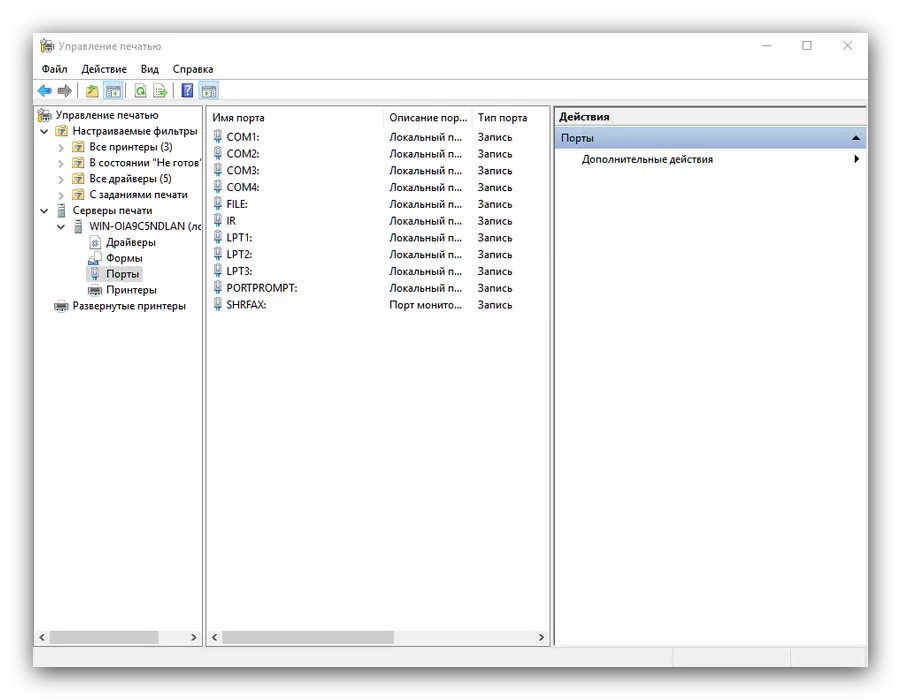
Корутунду
Windows 10 администрация куралдарын карап чыктык жана бул кызматтардын негизги мүмкүнчүлүктөрү менен кыскача таанышабыз. Көрүнүп тургандай, алардын ар бири адистерге жана ататорлорго пайдалуу болгон өнүккөн иштин өнүккөн иштери бар.
